Οδηγός χρήσης Keynote για iPad
- Καλώς ορίσατε
-
- Εισαγωγή στο Keynote
- Εισαγωγή στις εικόνες, γραφήματα και άλλα αντικείμενα
- Δημιουργία της πρώτης σας παρουσίασης
- Άνοιγμα παρουσίασης
- Αποθήκευση και ονομασία παρουσίασης
- Εύρεση παρουσίασης
- Εκτύπωση παρουσίασης
- Αντιγραφή κειμένου και αντικειμένων μεταξύ εφαρμογών
- Βασικές χειρονομίες οθόνης αφής
- Χρήση του Apple Pencil με το Keynote
- Δημιουργία παρουσίασης με χρήση VoiceOver
-
- Παρουσίαση σε iPad
- Παρουσίαση σε διαφορετική οθόνη
- Παρουσίαση σε iPad μέσω Διαδικτύου
- Χρήση τηλεχειριστηρίου
- Αναπαραγωγή παρουσίασης με πολλούς παρουσιαστές
- Παρουσιάσεις αυτόματης αναπαραγωγής ή διαδραστικές παρουσιάσεις
- Προσθήκη και προβολή σημειώσεων παρουσιαστή
- Δοκιμή παρουσίασης στη συσκευή σας
- Αναπαραγωγή εγγεγραμμένης παρουσίασης
-
- Αποστολή παρουσίασης
- Εισαγωγή στη συνεργασία
- Πρόσκληση άλλων για συνεργασία
- Συνεργασία σε κοινόχρηστη παρουσίαση
- Αλλαγή των ρυθμίσεων μιας κοινόχρηστης παρουσίασης
- Διακοπή της κοινής χρήσης μιας παρουσίασης
- Κοινόχρηστοι φάκελοι και συνεργασία
- Χρήση του Box για συνεργασία
- Δημιουργία κινούμενου GIF
- Δημοσίευση της παρουσίασής σας σε ιστολόγιο
- Πνευματικά δικαιώματα
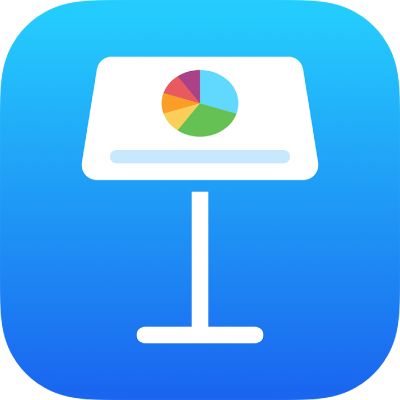
Εκτύπωση μιας παρουσίασης Keynote στο iPad
Μπορείτε να εκτυπώσετε μια παρουσίαση Keynote με διαφορετικές διατάξεις και με ή χωρίς σημειώσεις ή σχόλια με χρήση ενός εκτυπωτή που έχετε διαμορφώσει ώστε να λειτουργεί με το iPhone ή iPad σας. Για να μάθετε σχετικά με τη διαμόρφωση ενός εκτυπωτή, ανατρέξτε στις οδηγίες στον Οδηγό χρήσης της συσκευής σας ή στο άρθρο της Υποστήριξης Apple Πληροφορίες για το AirPrint.
Εκτύπωση παρουσίασης
Αυτές οι οδηγίες υποθέτουν ότι ο εκτυπωτής σας έχει ήδη διαμορφωθεί για εργασία με τη συσκευή σας.
Ανοίξτε την παρουσίαση, αγγίξτε το
 και μετά αγγίξτε «Εκτύπωση».
και μετά αγγίξτε «Εκτύπωση».Επιλέξτε μια διάταξη και τις ρυθμίσεις εκτύπωσης και μετά αγγίξτε «Επόμενο».
Από προεπιλογή, το Keynote κλιμακώνει το περιεχόμενό σας έτσι ώστε κάθε σλάιντ να προσαρμόζεται στο πλάτος μίας σελίδας. Για να εμφανίσετε πολλά σλάιντ σε μια σελίδα, αγγίξτε μια διαφορετική επιλογή διάταξης. Για να εκτυπώσετε τα σχόλια, επιλέξτε μία διάταξη σλάιντ.
Για την εκτύπωση κάθε σταδίου μιας ανάπτυξης, ενεργοποιήστε την «Εκτύπωση αναπτύξεων». Για την εκτύπωση σλάιντ χωρίς χρώμα φόντου, διαβάθμιση ή γέμισμα εικόνων, απενεργοποιήστε την «Εκτύπωση φόντων». Για να εκτυπώσετε τα σχόλια, ενεργοποιήστε την «Εκτύπωση σχολίων».
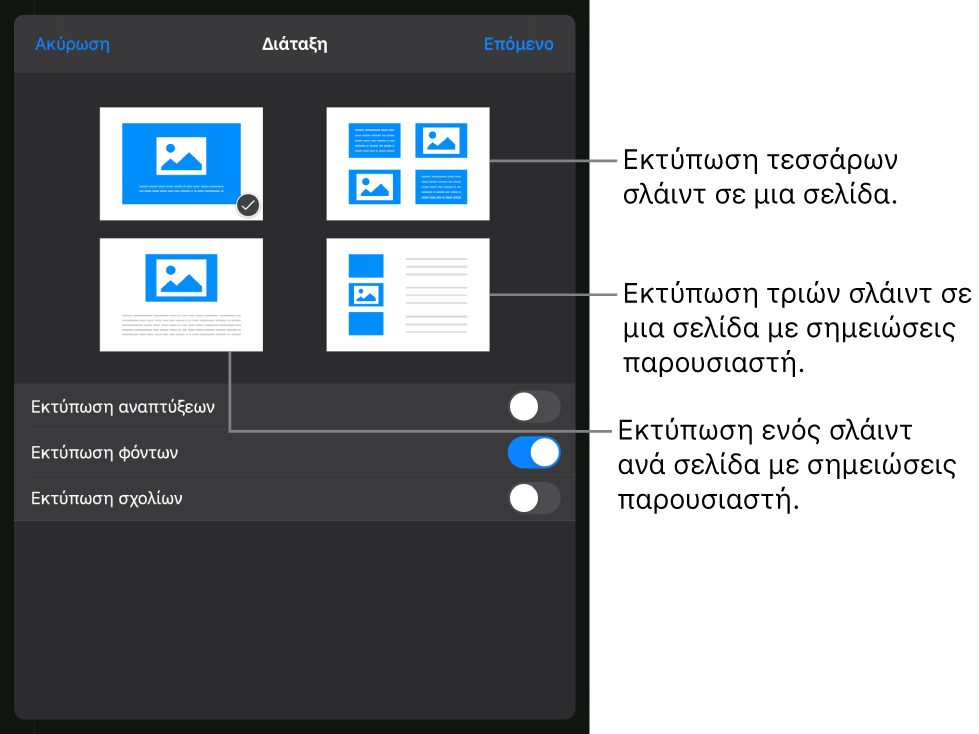
Αν δεν έχει επιλεγεί εκτυπωτής, αγγίξτε «Επιλογή εκτυπωτή» και επιλέξτε εκτυπωτή.
Η συσκευή σας εκτελεί αυτόματη αναζήτηση για τυχόν κοντινούς εκτυπωτές AirPrint.
Επιλέξτε τις επιλογές εκτύπωσης (εύρος σελίδων, αριθμό αντιτύπων κ.λπ.).
Αγγίξτε «Εκτύπωση» στην πάνω δεξιά γωνία.